6 maneiras: como gravar vídeo no PC com Windows 10

Resumo
Você sabe como gravar um vídeo no PC com Windows 10? Você está procurando uma maneira fácil e gratuita de gravar videoclipes em seu computador com Windows 10 ou Windows 8/7? Se for assim, fique aqui e encontre a maneira mais fácil de gravar vídeo no PC e editar seu vídeo com efeitos incríveis gratuitamente agora.
Como gravo um vídeo no meu PC
Você pode gravar o Windows 10 e criar um vídeo? Você está tendo a pergunta "Como faço para gravar minha tela no Windows 10 gratuitamente" em sua mente? Com a rápida disseminação e melhoria da mídia de streaming, gravar vídeos no PC, enviar e compartilhar vídeos online estão se tornando uma forma popular de expressar seus pensamentos e inspiração entre muitas pessoas.
As pessoas também gravam vídeos de captura de tela para expandir seus negócios, como clipes de vídeo para cursos online, vídeos de demonstração de produtos gravados, vídeos de marketing comercial etc.
Então, você sabe como gravar vídeos no PC com Windows? Se você está procurando um método confiável de gravação de vídeo para PC, continue lendo e você encontrará 6 maneiras práticas classificadas em duas partes, conforme mostrado abaixo, com orientações tutoriais detalhadas para ajudá-lo a gravar vídeo na tela do Windows 10 com software.
Método 1: Grave vídeo no PC com o Free Any Screen Recorder
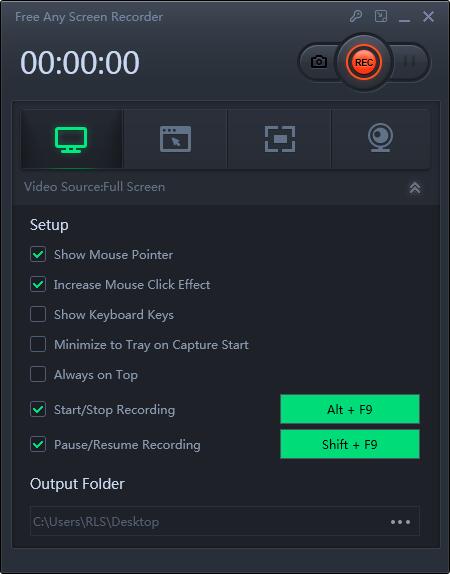
O Free Any Screen Recorder é um gravador de tela gratuito completo, mas leve, para fazer vídeos de aparência profissional em seu PC. Com este gravador de vídeo, você pode capturar facilmente o que está acontecendo em sua tela inteira ou apenas em um Windows selecionado e até mesmo criar uma tarefa de gravação agendada para gravar vídeo em seu PC. Além disso, este software permite gravar áudio, webcam e capturar áudio e vídeo ao mesmo tempo.
Método 2: Gravador de tela Icecream
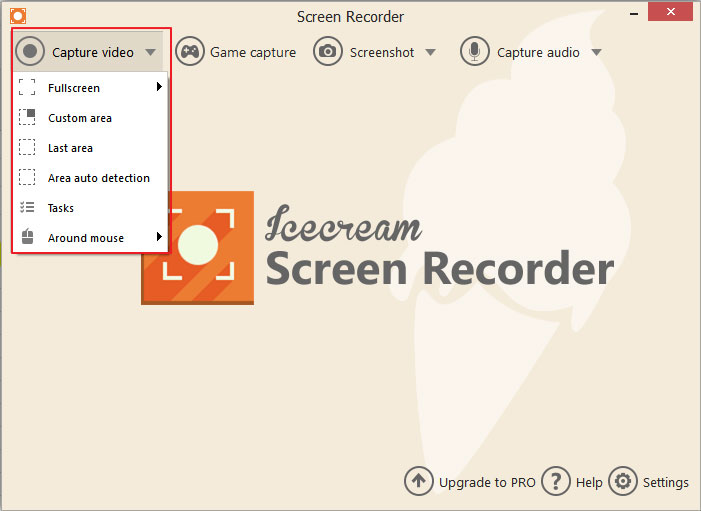
O Icecream Screen Recorder é um software de gravação de vídeo inovador que oferece suporte aos usuários para gravar qualquer área da tela. Ajuda a personalizar o tamanho da janela com flexibilidade - tela inteira, área personalizada, resolução de vídeo, etc.
Método 3: Flashback Express
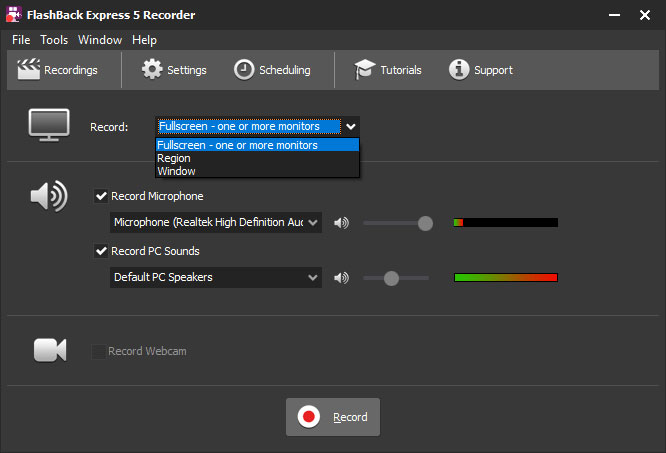
O Flashback Express foi projetado para oferecer aos usuários do Windows acesso gratuito para gravar clipes de tela com facilidade. Os usuários podem aplicar este software para capturar ações em qualquer área do PC com Windows. O Flashback Express permite aos usuários adicionar imagens de webcam à gravação de tela, gravar vídeos sem marca d'água.
Método 4: Camtasia
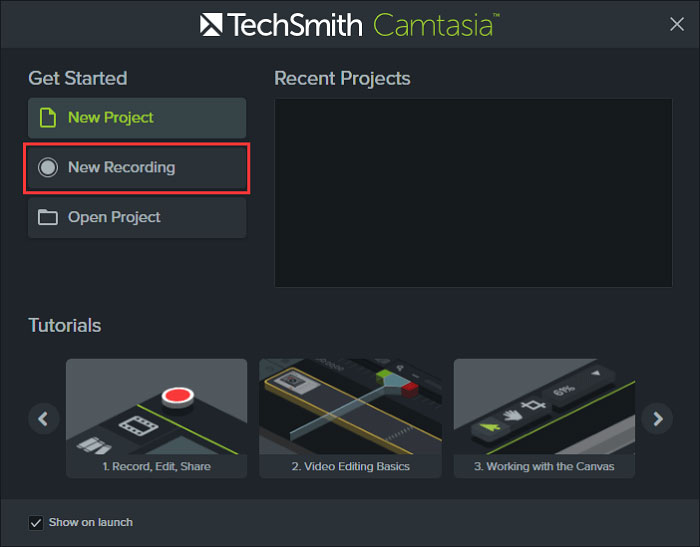
Camtasia é produzido pela TechSmith para que usuários profissionais gravem vídeos na tela e editem vídeos com anotações, comportamentos, animações, efeitos de cursor, etc., efeitos. Com um gravador embutido, você pode facilmente gravar vídeos no PC no Windows 10.
Método 5: barra de jogo

A barra de jogos é uma ferramenta pré-instalada no Windows 10 para jogadores do Xbox para capturar imagens de jogos, vídeos de jogos, etc., gratuitamente. Está habilitado por padrão.
Método 6: aplicativo de câmera com webcam

Se você tem uma webcam em seu laptop ou PC, também pode tentar usar o aplicativo Câmera para gravar vídeo no Windows 10. É grátis e fácil. A única coisa que você deve estar ciente é que a qualidade do vídeo depende muito da resolução da webcam. Quanto maior a resolução da sua webcam, mais nítido será o vídeo.

